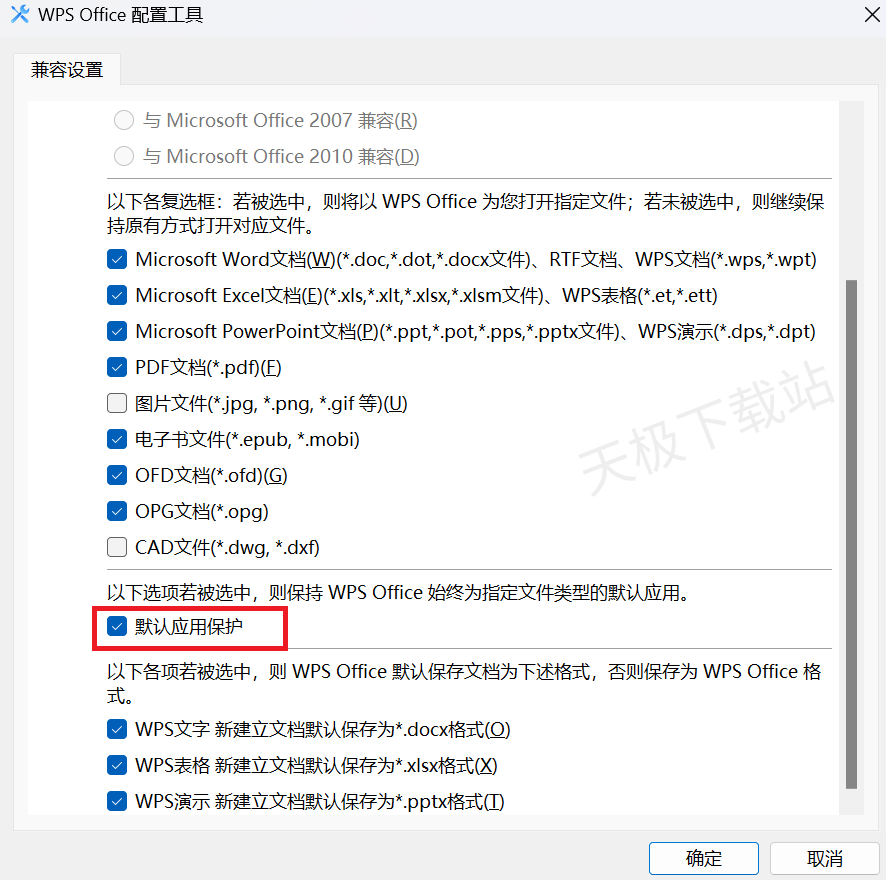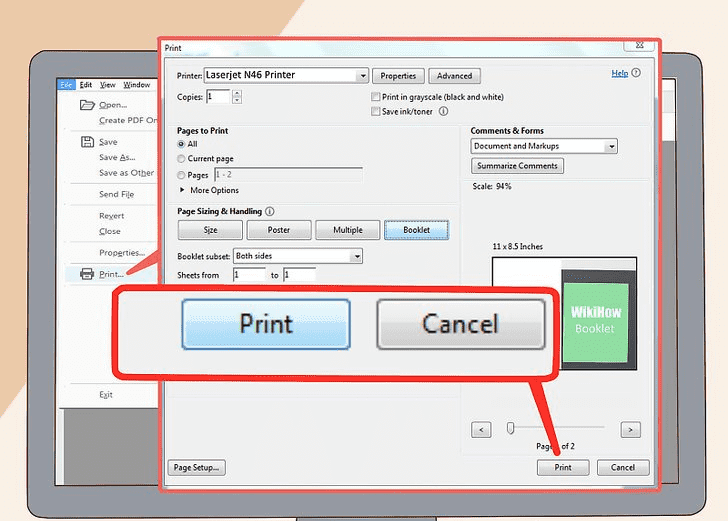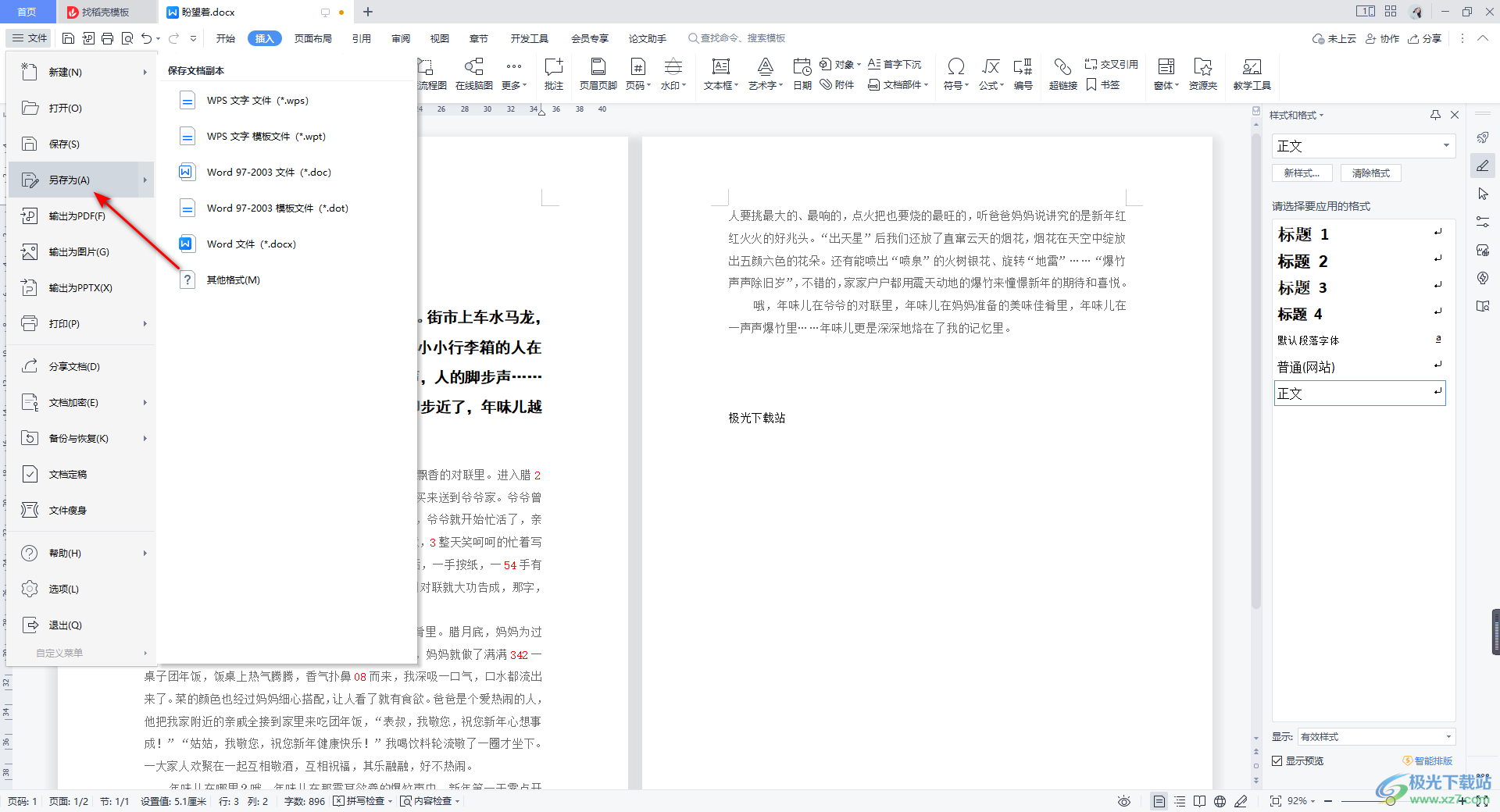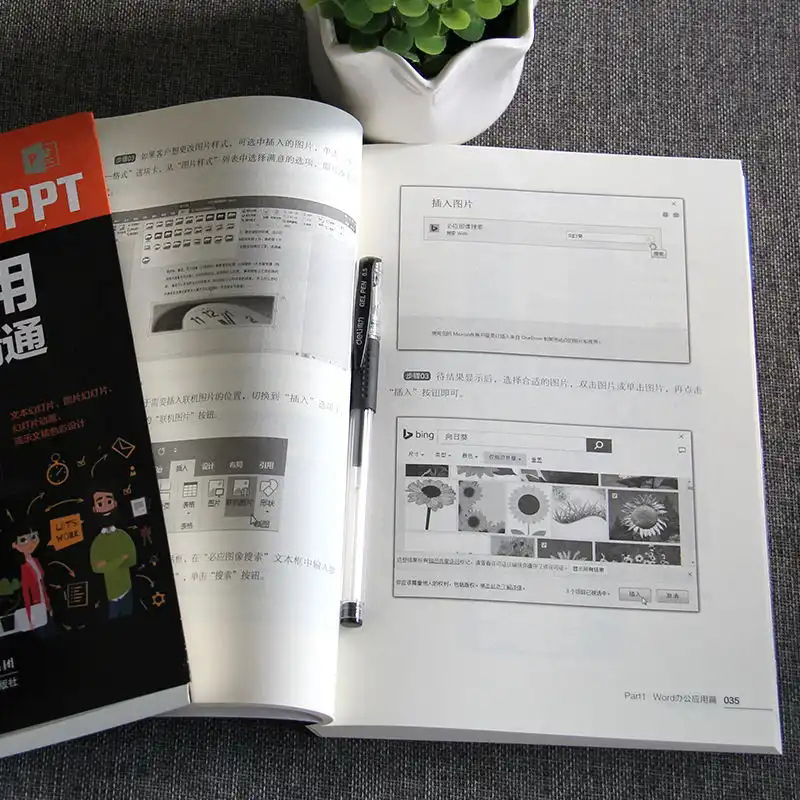在WPS文字处理中,要实现wps自动生成目录,最关键的步骤是首先为文档中的各级标题正确应用“标题样式”(如标题1、标题2、标题3)。完成样式设置后,将光标定位到希望插入目录的位置,接着点击顶部菜单栏的“引用”选项卡,选择“目录”功能,WPS便会根据您设置的标题样式自动抓取标题和对应页码,生成一个可点击、可更新的专业目录。这个过程不仅极大提升了长文档的排版效率,也确保了目录的准确性。

- 什么是WPS自动目录及其重要性?
- 自动生成目录的基础:为何必须设置标题样式?
- 如何在WPS中一键插入目录?(Mac版详解)
- 目录生成后如何更新?
- 让你的目录更专业:自定义格式与样式
- 常见问题解答与故障排除 (FAQ)
- 进阶技巧:处理复杂文档的多级目录
- 不用标题样式可以生成目录吗?
- WPS Office for Mac:为何是您文档处理的最佳选择?
什么是WPS自动目录及其重要性?
WPS自动目录是WPS Writer(文字)组件中的一项强大功能,它能够自动扫描文档中被指定为“标题”的文本,并根据这些标题及其所在的页码,生成一个结构清晰、可交互的目录列表。这个目录不仅是文档的“地图”,更是专业性的体现。
在处理毕业论文、技术手册、公司报告或任何超过10页的长文档时,手动创建和维护目录是一项极其繁琐且容易出错的工作。每当您增删内容导致页码变动,就必须手动修改每一个目录项的页码。而自动目录功能则彻底解决了这个痛点。它的重要性体现在以下几个方面:
效率提升:一键生成和更新,将您从重复性的格式调整中解放出来,让您更专注于内容创作本身。
准确无误:自动抓取页码,避免了手动输入可能带来的人为错误,确保目录与正文内容完全同步。
专业导航:生成的目录项通常带有超链接,在电子文档中,读者只需点击目录中的任何一个标题,即可快速跳转到相应页面,极大地改善了阅读体验。这对于PDF版本的文档尤其有用。
自动生成目录的基础:为何必须设置标题样式?
许多用户在尝试自动生成目录时失败,其根本原因往往是忽略了最关键的一步:设置标题样式。WPS的目录功能并非凭空识别哪些文字是标题,而是通过“样式”这个标记来判断。您可以将标题样式想象成给不同级别的标题贴上“一级标题”、“二级标题”等标签,目录功能正是依据这些标签来工作的。
如何快速应用和修改标题样式
应用标题样式非常简单。首先,选中您希望设为标题的文本。然后,在“开始”选项卡的“样式”区域,直接点击对应的标题级别,例如“标题 1”、“标题 2”等。WPS会立即将预设的格式应用到所选文本上。
如果您对默认的标题样式不满意(例如字体、大小或颜色),可以轻松进行修改。右键点击样式库中的某个标题样式(如“标题 1”),选择“修改”。在弹出的对话框中,您可以随心所欲地调整格式。修改一次后,文档中所有应用了该样式的标题都会自动更新,保持了整个文档风格的一致性。
标题样式:构建文档逻辑结构的核心
正确使用标题样式不仅仅是为了生成目录,它更是在为您的文档构建一个清晰的逻辑层级。一级标题是文档的核心部分,二级标题是对一级标题的细分,三级标题则进一步展开说明。这种结构化的写作方式,让WPS能够理解您文档的骨架。有了这个骨架,除了生成目录,WPS还能提供“导航窗格”视图,让您在长文档中轻松跳转,一目了然。
如何在WPS中一键插入目录?(Mac版详解)
当您已经为所有标题正确设置了样式后,插入目录的操作便易如反掌。特别是对于使用Mac的用户,WPS Office for Mac 提供了清爽直观的界面,让整个过程更加流畅。您可以随时从官网 wps-mac.com 获取最新版本,体验其为macOS优化的流畅操作。
操作步骤如下:
1. 将鼠标光标放置在您希望目录出现的位置,通常是在文档的开头部分,例如封面页之后。
2. 点击屏幕顶部的菜单栏,找到并选择“引用”选项卡。
3. 在“引用”工具栏的最左侧,您会看到一个醒目的“目录”图标。点击它。
4. 在下拉菜单中,WPS提供了几种预设的目录样式。您可以选择一个喜欢的样式直接插入,或者选择底部的“自定义目录”来进行更高级的设置。
5. 选择后,WPS会立即在光标位置生成一个完整的目录。
至此,一个专业的目录就诞生了。您会发现所有设置了标题样式的标题都已按层级排列好,并附上了正确的页码。
目录生成后如何更新?
文档的撰写过程是动态的,您会不断修改内容、增删章节,这必然导致标题文本或页码发生变化。此时,您无需删除旧目录重新生成,只需对其进行更新。WPS提供了两种更新模式,以应对不同的修改场景。
要更新目录,首先右键点击目录区域,在弹出的菜单中选择“更新目录”,或者直接点击目录上方出现的“更新目录”按钮。随后会出现一个对话框,让您选择更新方式。
仅更新页码
何时使用? 当您没有修改、增加或删除任何标题的文字内容,只是因为增删了正文内容导致页面布局变化,从而影响了页码时,应选择此项。这是最快速的更新方式,因为它只重新计算页码,而不改变目录的结构。
更新整个目录
何时使用? 当您修改了标题的文字、调整了标题的级别(如将一个“标题 2”改为“标题 3”)、或者新增/删除了某些标题时,必须选择此项。它会重新扫描整个文档的标题样式,并构建一个全新的目录结构和页码。虽然速度稍慢,但能确保目录内容和结构的完全准确。
| 更新选项 | 适用场景 | 执行操作 |
|---|---|---|
| 仅更新页码 | 正文内容增删,导致页码变化,但标题本身未变 | 仅重新计算并更新页码数字 |
| 更新整个目录 | 标题文字修改、标题增删、标题级别调整 | 重新扫描所有标题,重建整个目录结构和页码 |
让你的目录更专业:自定义格式与样式
WPS默认的目录样式已经足够优秀,但有时您可能需要根据特定要求(如学校或公司的排版规范)进行个性化调整。通过“自定义目录”功能,您可以完全掌控目录的外观。
调整目录显示的层级
如果您的文档结构非常复杂,有四级甚至五级标题,但目录中只想显示到前三级,该怎么办?在插入目录时选择“自定义目录”,在弹出的窗口中,您可以看到一个“显示级别”的选项。在这里,您可以设定目录抓取到第几级标题。例如,设为“3”,则“标题 4”及以下的标题将不会出现在目录中。
修改目录的字体、前导符和间距
在“自定义目录”对话框中,您还可以修改更多细节。例如,“制表符前导符”可以让你选择标题和页码之间的连接线样式(点线、虚线或实线)。
如果想更深入地修改目录本身的字体、大小和颜色,可以点击“修改”按钮。这里会列出“目录 1”、“目录 2”等对应不同目录级别的样式。选择一个进行修改,其效果会应用到目录中所有对应级别的条目上。这与修改正文的标题样式是同样的操作逻辑,体现了WPS样式管理功能的一致性和强大性。
常见问题解答与故障排除 (FAQ)
在生成目录的过程中,用户有时会遇到一些问题。下面列出了一些最常见的情况及其解决方法。
为什么有些标题没有出现在目录中?
这是最常见的问题,99%的原因是:您认为的“标题”没有被应用正确的“标题样式”。请回到正文中,找到那个缺失的标题,选中它,然后在“开始”菜单中为其应用一个“标题 1”或“标题 2”等样式。然后,返回目录,右键选择“更新目录” -> “更新整个目录”,它就会出现了。
为什么目录中的页码不正确或显示错误?
如果页码不正确,通常是因为您在修改文档后忘记更新目录,或者更新时选择了“仅更新页码”而实际上标题结构也发生了变化。解决方法是始终执行一次“更新整个目录”,以确保所有信息都是最新的。在极少数情况下,如果文档中包含复杂的分节和不同的页码格式,请检查“插入” -> “页码”中的设置是否正确。
如何解决目录格式混乱的问题?
目录格式混乱,例如缩进不一、字体奇怪,通常是由于手动修改了目录中的个别文字导致的。切记:不要直接在目录区域手动编辑文字或格式。目录区域是一个“域”,它的内容是由程序生成的。任何手动修改都会在下次更新时被覆盖。正确的做法是通过“自定义目录”或修改“目录样式”(如“目录 1”、“目录 2”)来统一调整格式。
进阶技巧:处理复杂文档的多级目录
对于学术论文或书籍等高度结构化的文档,多级目录至关重要。WPS能够完美支持多级标题的自动编号和目录生成。例如,您希望标题显示为“第1章”、“1.1”、“1.1.1”这样的格式。
要实现这一点,请在“开始”选项卡中找到“多级列表”按钮(通常在项目符号和编号旁边)。点击它,然后选择一个带有关联标题样式的列表模板。选择后,当您应用“标题 1”、“标题 2”时,WPS会自动为其添加“1”、“1.1”这样的编号。这些带编号的标题在生成目录时也会被完美地呈现出来,保持结构的一致性。
不用标题样式可以生成目录吗?
技术上讲,可以。WPS提供了基于“大纲级别”或“目录项域”的目录生成方式。您可以在“段落”设置中为任何文本块指定一个“大纲级别”,或者手动插入“目录项域”来标记目录条目。然而,这些方法操作复杂、效率低下,且极易出错。
强烈建议所有用户养成使用“标题样式”的习惯。 它是最简单、最可靠、最高效的方法,是为文档创建专业目录的行业标准实践。使用标题样式不仅能生成目录,还能让您享受导航窗格、样式统一管理等一系列高级功能带来的便利。
WPS Office for Mac:为何是您文档处理的最佳选择?
掌握了WPS自动生成目录的技巧,您会发现处理长文档变得前所未有的轻松。而这种高效、智能的体验,正是 WPS Office for Mac 致力于为用户提供的核心价值。作为一款专为Mac用户打造的办公套件,它不仅仅是一个文字处理器。
WPS Office for Mac 是一款集成了文字、表格、演示和PDF编辑于一体的强大工具。它与Microsoft Office格式高度兼容,让您在与他人协作时无需担心文件格式问题。其界面设计简洁,完美融入macOS生态,操作直观流畅。无论是撰写需要专业目录的学术论文,还是制作数据驱动的商业报告,WPS都能提供稳定可靠的支持。访问 wps-mac.com,发掘更多能提升您工作效率的强大功能,让每一次文档处理都成为一次愉悦的创作。